티스토리 뷰
윈도우 10, 로컬 사용자 계정(오프라인 계정) 만들기 및 로컬 계정을 관리자 계정으로 변경하는 방법을 살펴보겠습니다.
관리자 계정이 있는 사용자, 즉 관리자 권한을 가질 때만 시스템의 모든 항목에 액세스 할 수 있으며, 시스템의 모든 파일을 감염 또는 손상시킬 수 있는 악성 소프트웨어를 사용하려면 관리자의 허락이 있어야 합니다. 꼭 필요한 경우에만 신뢰하는 사용자에게만 해당 수준의 액세스 권한을 부여해야 합니다.
내 PC를 자주 이용하는 모든 사용자를 위해 로컬 사용자 계정을 만들 수 있습니다. 그러나 대체로 최선의 옵션은 내 PC를 이용하는 모든 사용자에게 마이크로소프트 계정이 주어지는 것입니다. Microsoft 계정을 사용하면 장치 전체에서 앱, 파일 및 Microsoft 서비스에 액세스 할 수 있습니다. 계정을 만들 때 비밀번호를 만들고 안전하게 보관해야 합니다.
【목 차】
▣ 로컬 사용자 계정 만들기
▣ 로컬 사용자 계정을 관리자 계정으로 변경하기
로컬 사용자 계정 만들기
① 시작 > 설정 > 계정을 클릭합니다.
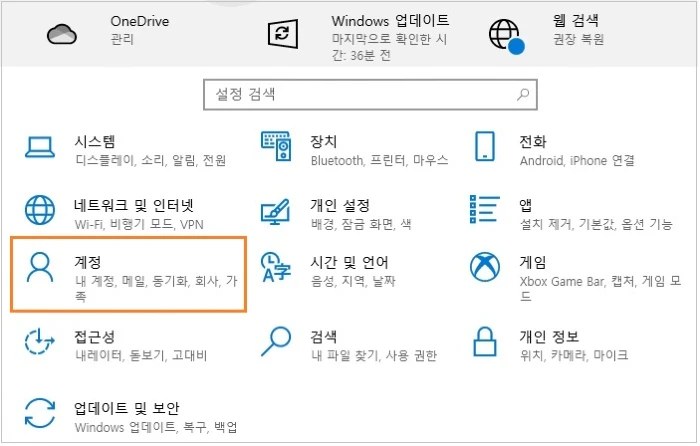
② 가족 및 다른 사용자 > '이 PC에 다른 사용자 추가'를 클릭합니다.
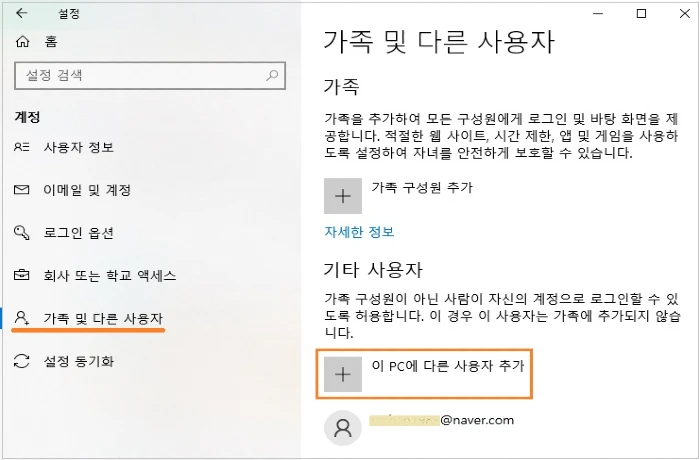
③ '이 사람의 로그인 정보를 가지고 있지 않습니다'를 클릭합니다.
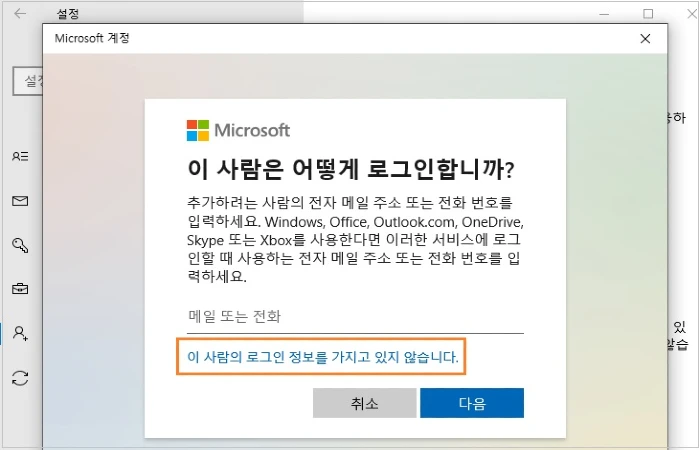
④ '아래 사항에 동의함'에서 '자세히'를 클릭하고 내용 확인 후 동의를 클릭합니다.
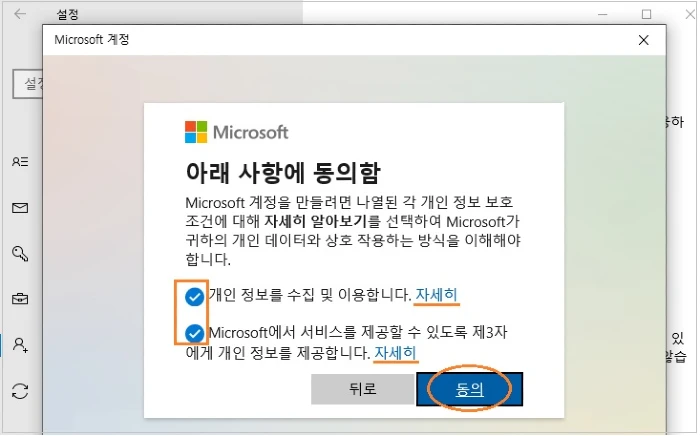
ⓢ 'Microsoft 계정 없이 사용자 추가'를 클릭합니다.
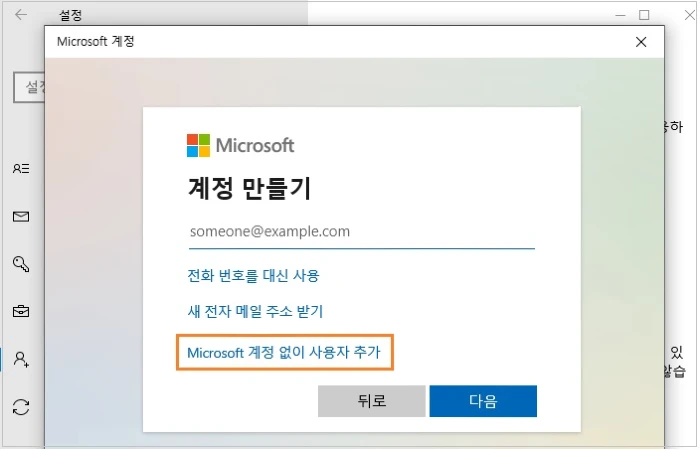
⑥ 사용자 이름, 비밀번호 또는 비밀번호 힌트를 입력하거나 아래로 스크롤하여 보안 질문을 선택, 답한 후 다음을 클릭합니다.
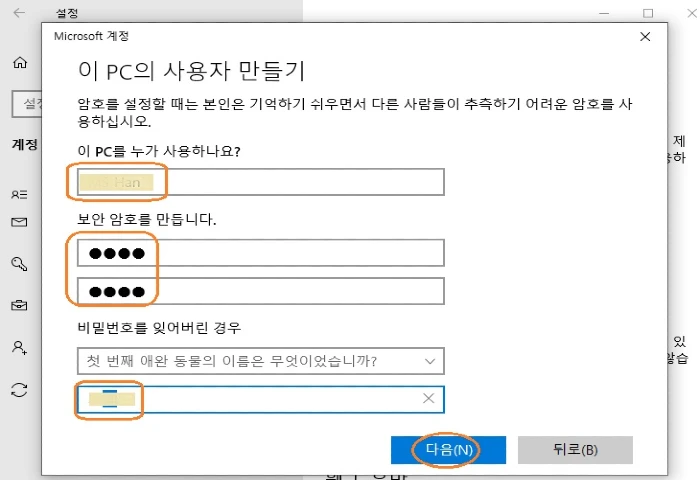
로컬 계정을 관리자 계정으로 변경
① 시작 > 설정 > 계정을 클릭합니다.
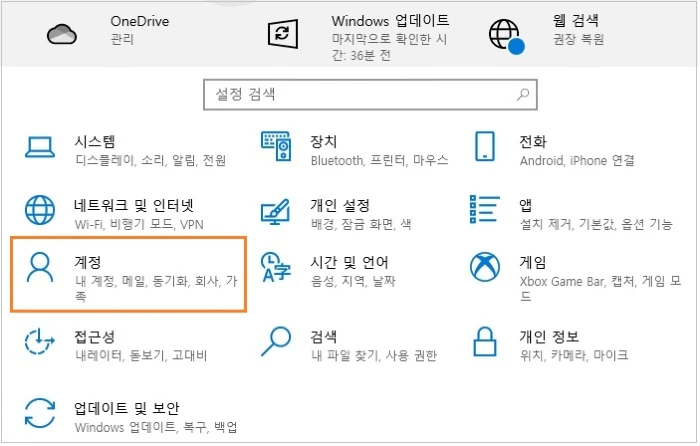
② 가족 및 다른 사용자 아래에서 계정 소유자 이름(로컬 계정)을 클릭합니다.
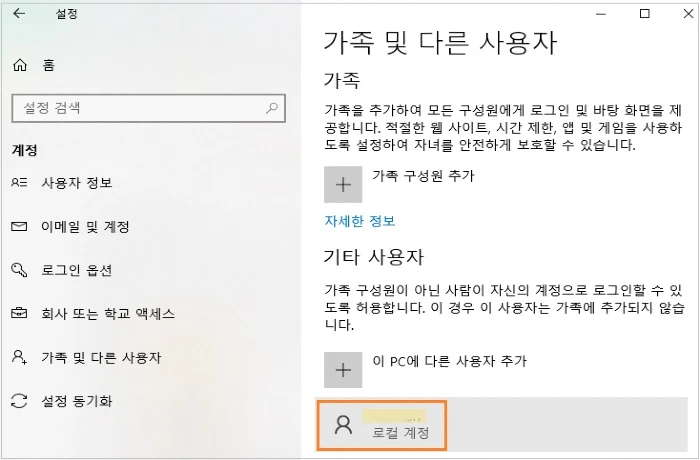
③ 계정 유형 변경을 클릭합니다.

✜ 참고: 계정이 이메일 주소를 표시하거나 '로컬 계정'이라고 표시하지 않는 계정은 Microsoft 계정에 관리자 권한을 부여한 것입니다.
④ 계정 유형 아래에서 관리자를 선택 후 확인을 선택합니다.
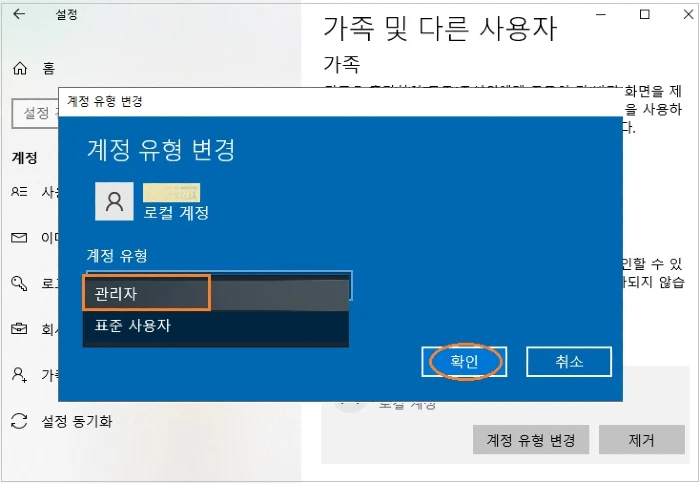
- 계정 유형에서 관리자를 선택 후 확인을 클릭하면 계정은 로컬 계정에서 '관리자-로컬 계정'으로 변경됩니다.
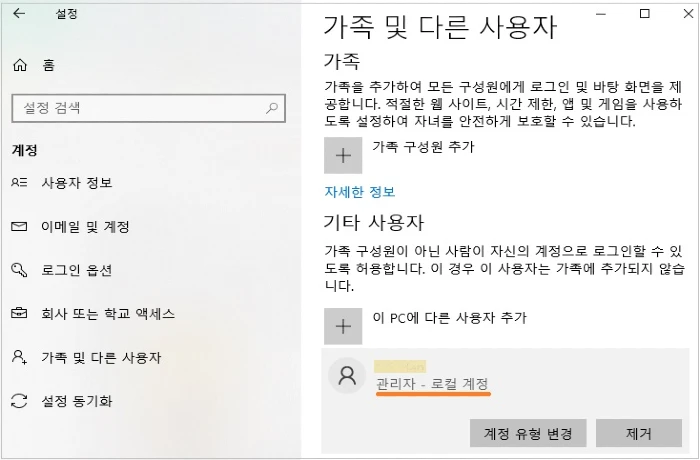
④ 이제 관리자 계정으로 변경되었으므로 새 관리자 계정으로 로그인할 수 있습니다.
게시글 마치며:
로컬 사용자 계정(오프라인 계정) 만들기 및 로컬 계정을 관리자 계정으로 변경하는 방법을 살펴보았습니다.
관리자 권한을 소유한 사용자만 시스템의 모든 항목에 액세스 할 수 있습니다. 내 PC의 시스템 관리, 보안 접근 수준의 설정 등 관리 책임과 권한이 주어지므로 신뢰할 수 있는 사람에게만 관리자 권한을 부여해야 합니다.
《 PC 시스템 관련 글 더보기 》
노트북 PC 와이파이(Wi-Fi) 끊김·인터넷 없음 문제: 신호 약함 원인 및 해결
이번 포스팅에서는 노트북 PC(컴퓨터) '와이파이 끊김·인터넷 없음' 문제의 원인이 되는 신호 약함을 개선하여 문제를 해결하는 방법을 살펴보겠습니다. 인터넷 뱅킹, 인터넷 강의, Zoom 미팅 등
digitalline.tistory.com
노트북(PC)에서 바이러스·맬웨어 방지, 검사 및 제거하는 방법
이번 포스팅에서는 노트북 PC(컴퓨터)에서 바이러스, 맬웨어 방지, 검사 및 바이러스·맬웨어 발견 시 제거하는 방법을 살펴보겠습니다. 다음은 Windows 보안 세션에서 바이러스 및 위협 방지에 상
digitalline.tistory.com
'iT insight > 컴퓨터' 카테고리의 다른 글
| 윈도우 11, 마이크로소프트 디펜더 바이러스 백신의 오프라인 검사하기 (0) | 2024.12.13 |
|---|---|
| PC에서 특정 사이트 접속 오류 'err_connection_closed' 해결 방법 (0) | 2024.12.12 |
| 윈도우 10, 게임·프로그램 방해하는 백그라운드 프로그램 확인 및 정리-클린 부팅하기 (0) | 2022.12.28 |
| 화면 깜박임(플리커링) 문제 해결하기 (0) | 2021.11.22 |
| 윈도우 11 업그레이드, 내 컴퓨터 호환성 검사·확인 방법 (0) | 2021.10.05 |

